Узнайте, как настроить Windows 10 с помощью этих 8 инструментов.
Около полутора лет Windows 10 показала, что она изобрела, и оказалась гораздо лучшей операционной системой, чем испорченная Windows 8. Текущая версия позволяет выполнять настройку несколькими способами, однако большинство из них требуют возиться с записями. система или очень трудно получить доступ. Однако есть сторонние приложения, которые могут помочь с этими задачами. Мы разделили 8 вариантов инструментов для настройки Windows 10, которые вы можете начать использовать для настройки прямо сейчас!
1. Winaero Tweaker

Это приложение предназначено для того, чтобы помочь обойти или устранить незначительные системные ошибки, которые все еще сохраняются. Некоторые графические настройки также возможны. Среди возможностей Winaero Tweaker, приложение может заставить Windows не перезагружаться после установки обновлений, а также изменить стиль значков, изменить фон экрана блокировки или полностью отключить его, среди прочего. Winaero Tweaker можно загрузить с главной страницы, чтобы начать настройку Windows 10.
2. RocketDock
RocketDock нацелен на предоставление большего пространства на экране для ярлыков ваших любимых программ и приложений в дополнение к общей панели задач Windows 10. Он также имеет более тонкие, менее занимающие много места панели. Эти дополнительные панели также содержат различные значки или визуальные стили, доступные на веб-сайте RocketDock.
3. MyFolders
Это приложение сочетает в себе простоту и удобство в одной упаковке. MyFolders позволяет пользователям легко получать доступ к своим любимым папкам на своем компьютере. После установки просто добавьте папки. После этого щелчок правой кнопкой мыши в любом месте рабочего стола сделает его частью контекстного меню, просто следуйте меню « Перейти к», чтобы найти добавленные папки. Нажмите на ссылку, чтобы загрузить MyFolder.
4. Окозо Живые Обои
Хорошо, смена обоев для Windows не является сложной задачей. Но что, если обои изменились в зависимости от того, что вы делали? Это роль Okozo Live Wallpaper. Помимо наличия нескольких вариантов обоев, с помощью приложения вы можете настроить ситуационные обои, например, слушать музыку.
Некоторые из живых обоев работают по-другому. Один из них позволяет вам позаботиться о виртуальном питомце в самом большом стиле тамагочи. Посмотрите другие примеры и загрузите приложение с официальной страницы Okozo Live Wallpaper.

5. Ultimate Windows Tweaker
Соответствуя своему названию, Ultimate Windows Tweaker позволяет настроить Windows 10 любым способом. Он имеет опции для настройки интерфейса системы и повышения безопасности или производительности, среди многих других.
Его наиболее известные функции включают в себя настройку браузера Microsoft Edge, отключение основных программ или изменение цвета меню. Познакомьтесь с Ultimate Windows Tweaker на его веб-сайте с описанием всех его функций.
6. Rainmeter
В то время как Ultimate Windows Tweaker позволяет настраивать Windows 10 в различных областях, Rainmeter фокусируется только на дизайне вашего рабочего стола. Платформа персонализации имеет несколько инструментов, позволяющих делать все, что вы хотите на рабочем столе, независимо от того, ставит ли она цель сделать ее максимально чистой или наполнить ее различными функциями. Нажмите на ссылку, чтобы встретить Rainmaker.

7. Start10
Как и Rainmaker, Start10 позволяет настраивать Windows 10 из одной точки: меню « Пуск» . Приложение позволяет сделать меню похожим на предыдущие версии Windows через Windows 7.
Но это не единственное предложение приложения, которое имеет свои варианты тем и фонов или загружает свои собственные. Наконец, он также настраивает, что будет видно и какой формат или размер значков. Узнайте больше и попробуйте Start10 в течение 30 дней бесплатно.
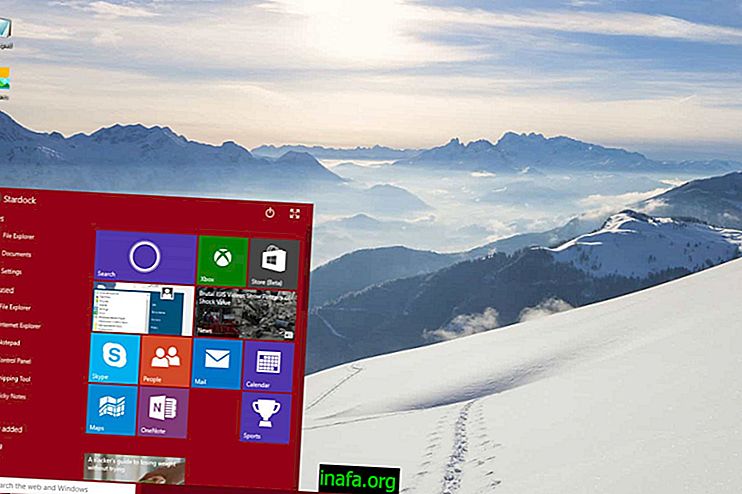
8. Launchy
Для тех, кто был в компьютерном бизнесе еще до создания мыши, и Launchy может сделать ваш опыт более ностальгическим. После загрузки программу можно активировать на рабочем столе, нажав клавиши Alt + Space . Появится панель приложения, и вы сможете ввести имя любой папки или программы, которые Launchy найдет и разрешит вам доступ. Нажмите на ссылку, чтобы узнать Launchy.
9. CustomizerGod
Основное внимание CustomizerGod уделяется значкам, доступным для папок, файлов и различных элементов самой Windows. Если вы хотите больше свободы для изменения этих значков, этот инструмент для вас. Кроме того, CustomizerGod также позволяет изменять некоторые экраны операционной системы, такие как сам экран загрузки системы или экран перед выключением машины. Это бесплатно, перейдите по ссылке, чтобы скачать его!
10. TweakNow PowerPack
Если вы ищете что-то более сложное, чем просто изменение внешнего вида вашей системы, TeakNow PowerPack может вам помочь. Среди его инструментов вы найдете опции для очистки реестра Windows, доступ к меню с более чем 100 скрытыми настройками операционной системы, диспетчер загрузки системы, поддержка до 4 виртуальных мониторов и многое другое. Следует отметить, что изменения в более чувствительных областях Windows, таких как сам реестр, могут нанести ущерб его функционированию, поэтому избегайте их, если точно не знаете, что делаете!
Как вы хотите настроить Windows 10?
Какие факторы больше всего вас беспокоят при использовании новой системы? Какое из этих приложений вы считаете наиболее привлекательным для настройки Windows 10 по-своему? Прокомментируйте с нами и посмотрите наш специальный учебник о том, как настроить меню Пуск в Windows 10!



